Создание товара с торговыми предложениями (SKU)
1. Добавление товара
Для того чтобы добавить новый товар перейдите в административную панель и пройдите по следующему пути:
Контент-Каталог-Основной каталог товаров
Далее заходите в нужный раздел, и подраздел (если он необходим) и нажимаете на маленький треугольник у Создать товар затем Создать другие типы товаров и потом Создать товар с торговым предложением
Контент-Каталог-Основной каталог товаров
Далее заходите в нужный раздел, и подраздел (если он необходим) и нажимаете на маленький треугольник у Создать товар затем Создать другие типы товаров и потом Создать товар с торговым предложением
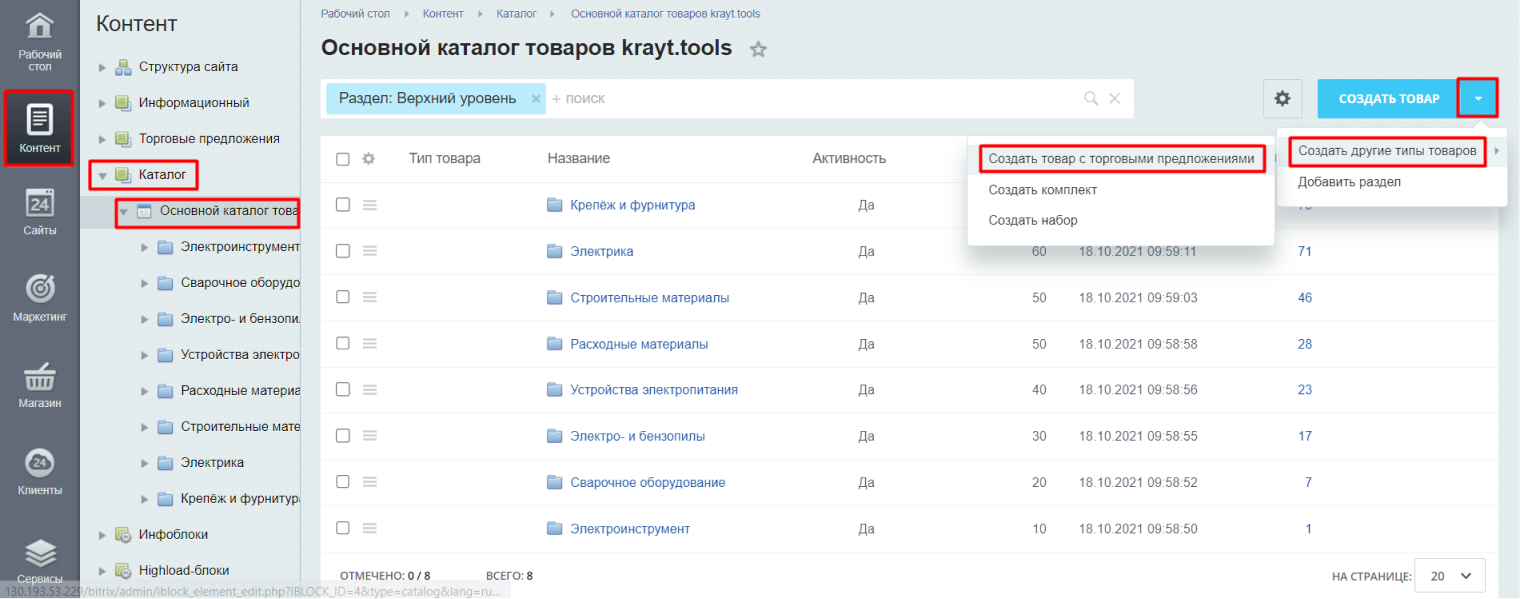
2. Заполнение полей
Затем необходимо заполнить поля:
Во вкладке “Элемент”:
Во вкладке "Свойства":
Во вкладке “Элемент”:
- Название
- Сортировка в соответствии с необходимым порядком (у самого первого товара должно быть самое маленькое значение данного поля)
- Производитель
- Страна
- Лейблы (при необходимости)
- Свойства
- Инструкция (как загрузить инструкцию описано ниже)
Во вкладке "Свойства":
- Свойства (которые будут общими)
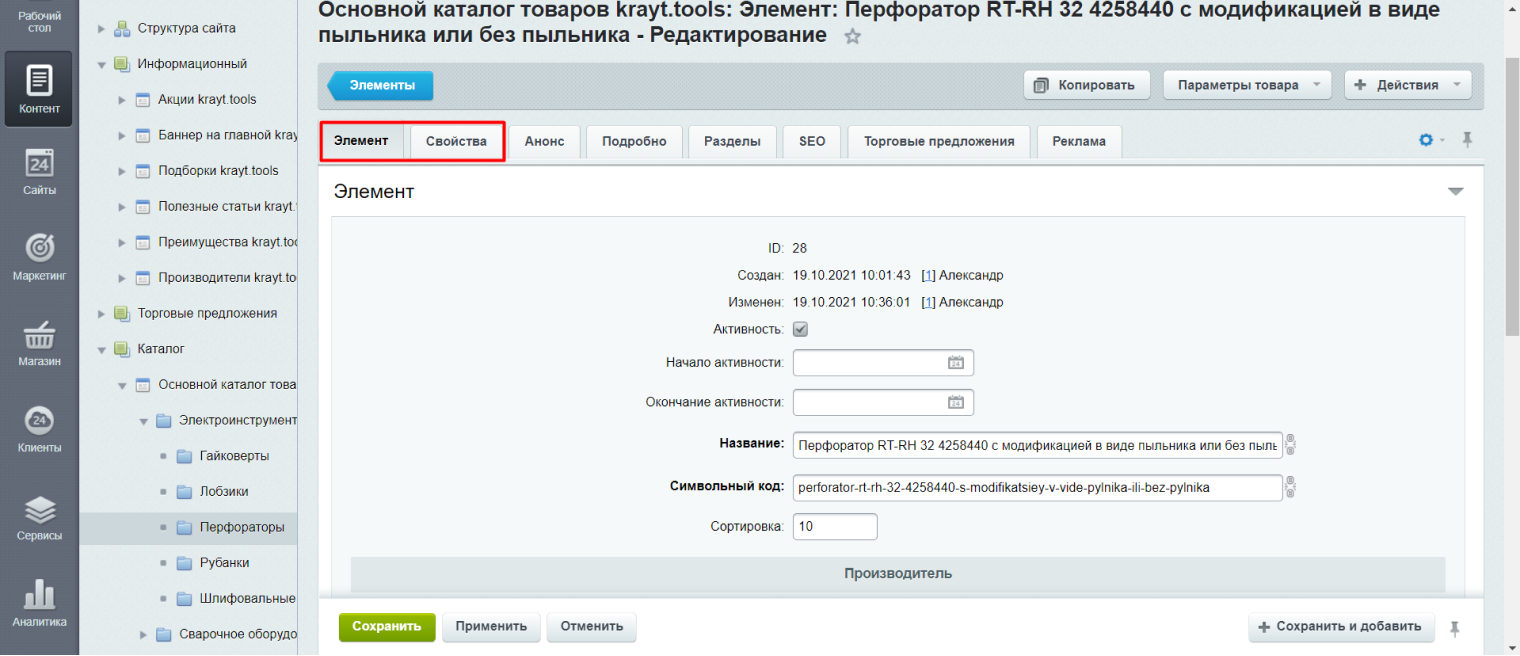
3. Инструкция
Инструкцию можно прикрепить несколькими способами:
- Загрузить с компьютера
- Вставить путь к файлу
- Выбрать из структуры, предварительно загрузив его в структуру сайта.
- Загрузить файл можно перейдя в административную панель и пройдя по следующему пути: Контент-Структура сайта-Файлы и папки
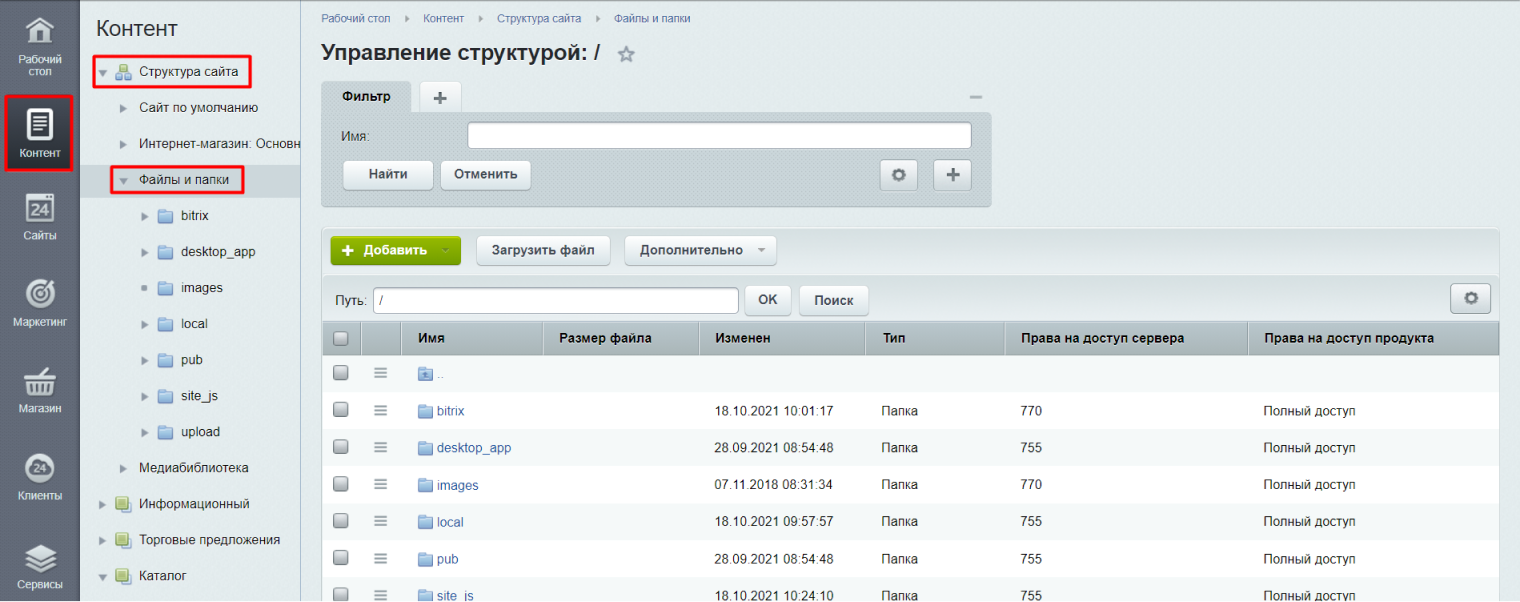
4. Добавление торгового предложения (SKU)
Для того чтобы создать торговое предложение, после того как добавили товар надо перейти на вкладку "Торговые предложения".
Создать торговое предложение можно двумя способами.
Создать торговое предложение можно двумя способами.
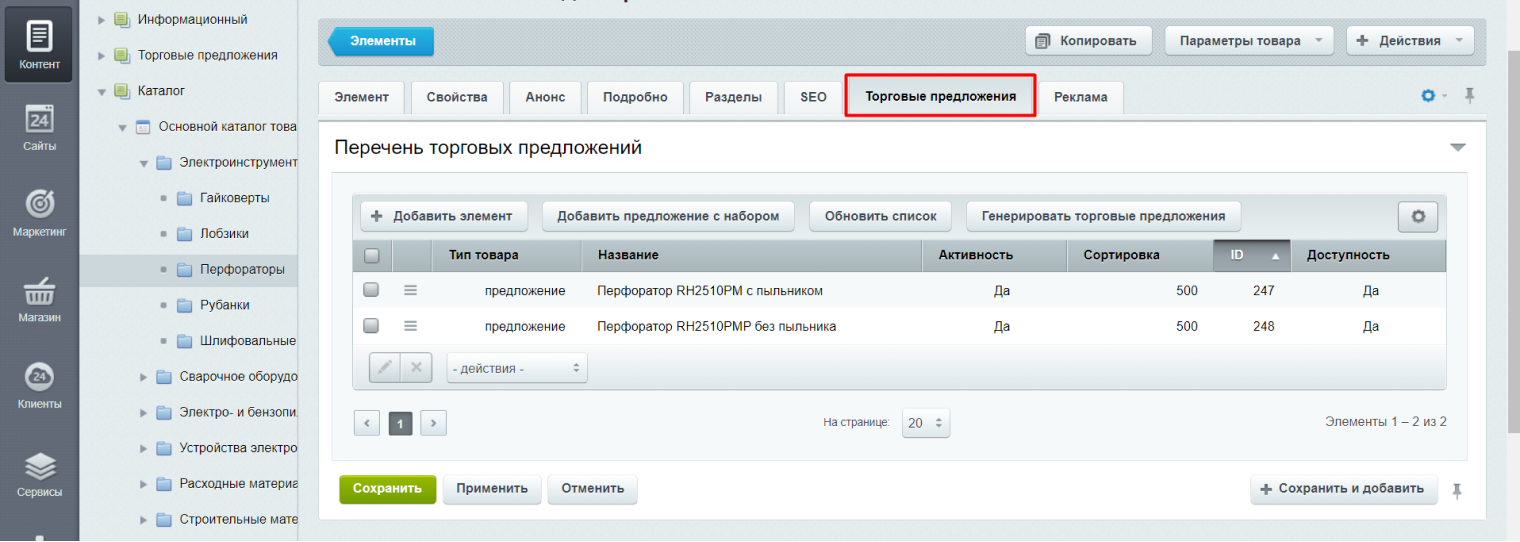
5. Создание 1 способ
Поштучно, через кнопку “Добавить элемент”.
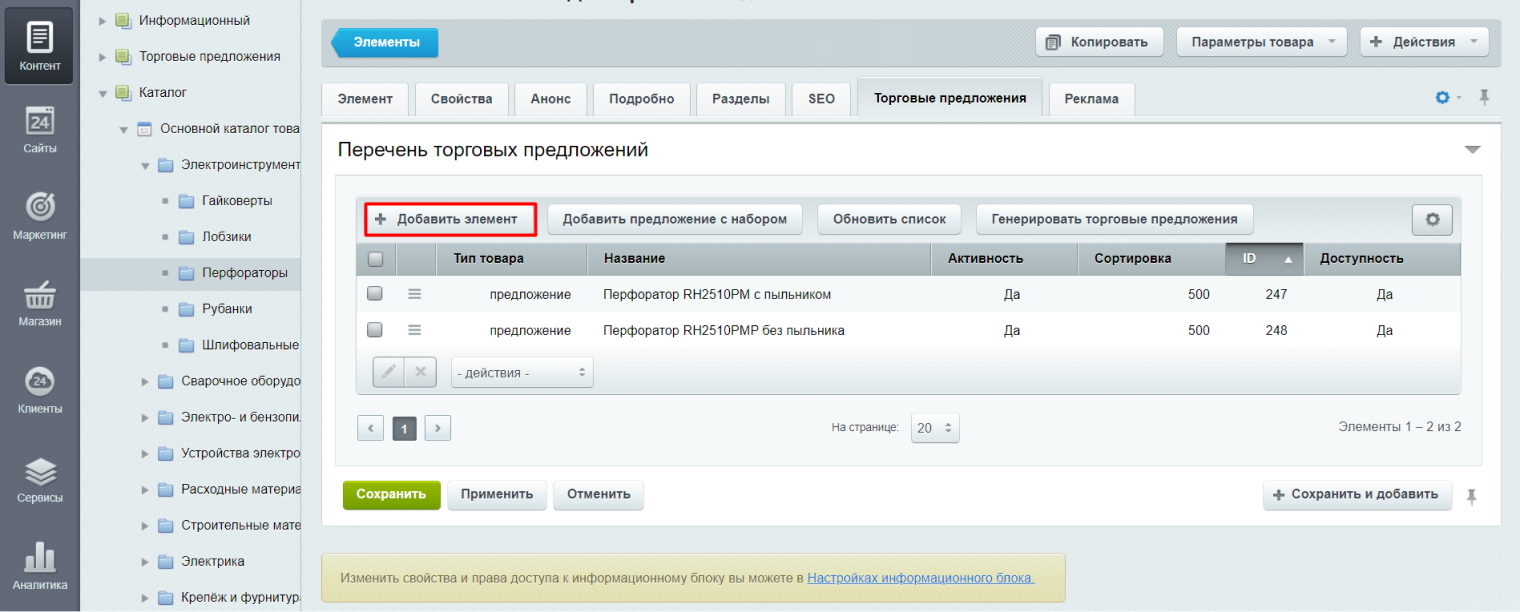
6. Заполнение полей
Во вкладке “Элемент” заполняете:
Во вкладке “Подробно”:
Во вкладке “Торговый каталог”:
- Название
- Символьный код
- Сортировка в соответствии с необходимым порядком (у самого первого должно быть самое маленькое значение данного поля)
- Артикул
- Свойства, по которым делается торговое предложение
Во вкладке “Подробно”:
- Детальная картинка
- Детальное описание
Во вкладке “Торговый каталог”:
- Цены (базовая цена)
- Параметры (здесь указываете доступное количество)
- Склады (количество товара по складам)
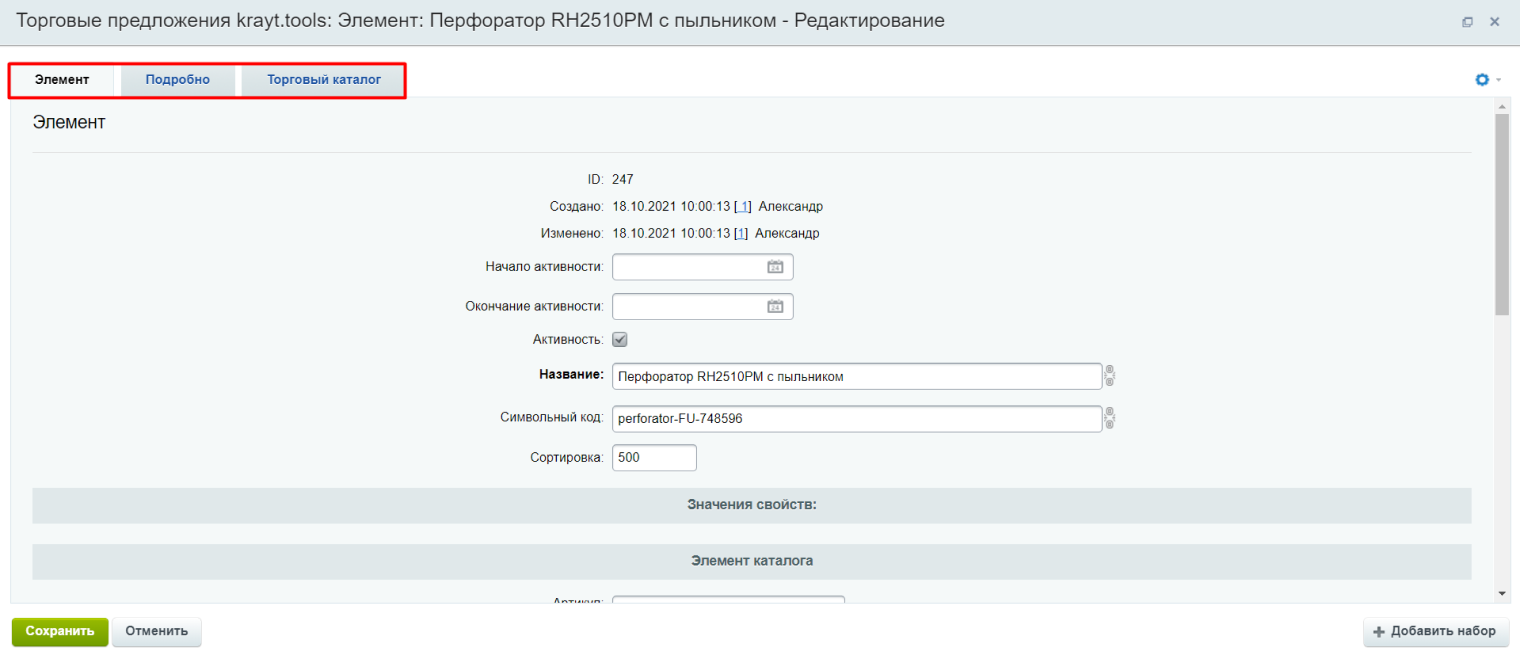
7. Создание 2 способ
Через кнопку “Генерировать торговые предложения”.
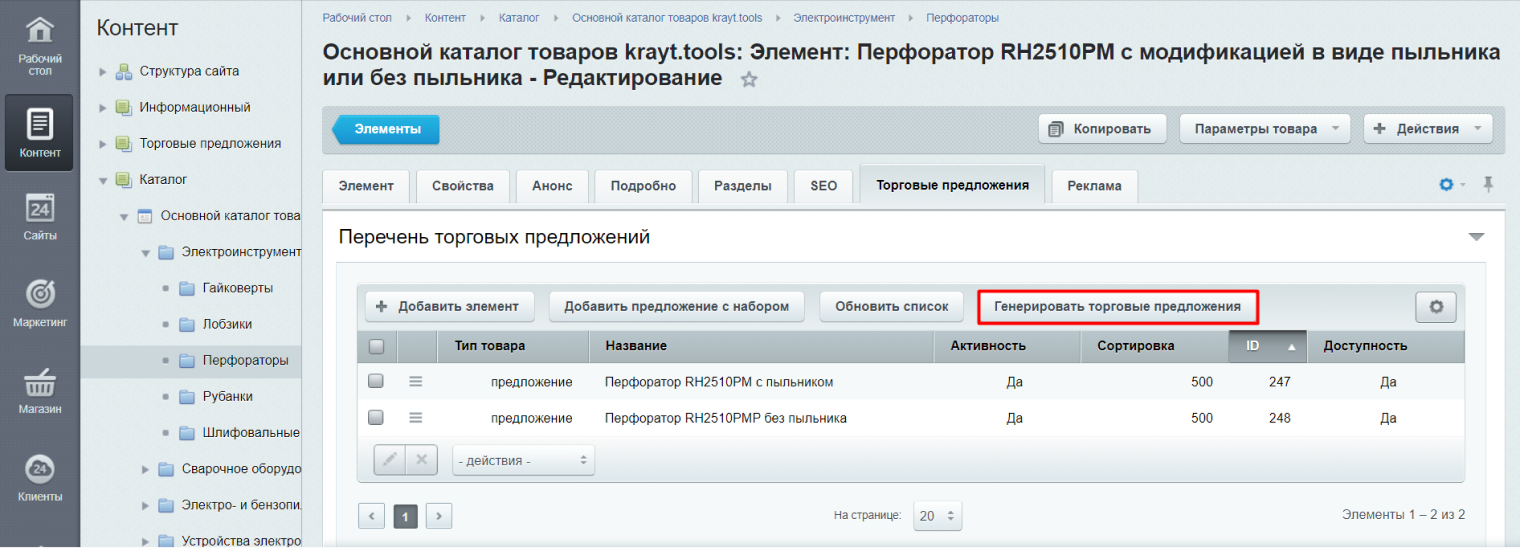
8. Заполнение полей
Далее заполняете:
- Название ( при заполнении названия необходимо выбрать критерии по которым название будет создаваться. Критерии выбираются в кнопках “Свойства родителя” и “Свойства SKU”)
- Параметры
- Доступное количество
- НДС
- Цена
- Свойства
- Изображения
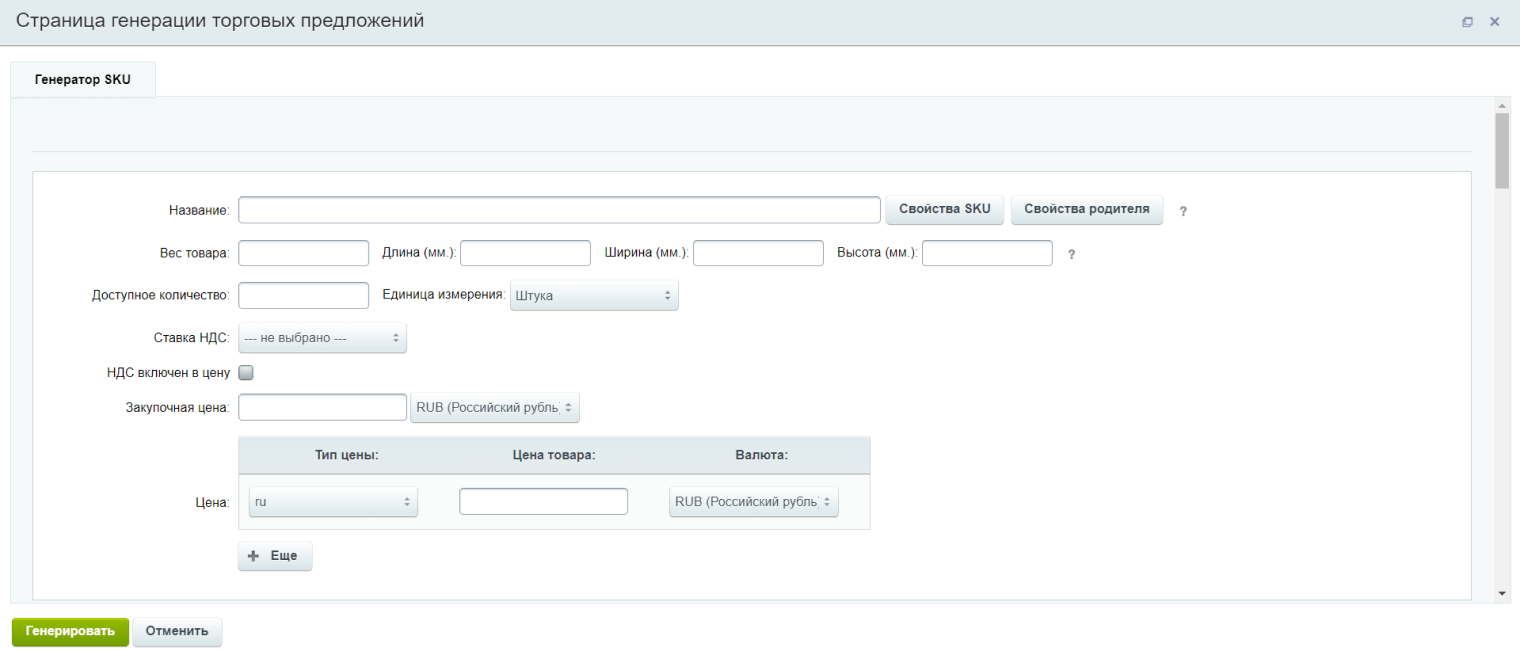
Эта инструкция оказалась полезна?